沒有網絡我們可以用u盤重裝的方法,重裝系統不一定需要網絡的,如果在沒有網絡的環境下,想要重裝win7系統也完全是可以的,借助u盤就可以完成。那么,win7沒網怎么重裝系統?很簡單,首先需要找到一臺可以正常聯網的電腦,并準備一個容量在8GB以上的u盤,先下載好韓博士u盤一鍵重裝系統軟件到u盤,并制作好u盤啟動盤。詳細內容往下繼續學習。
win7沒網怎么重裝系統:
準備工作:
1.準備好一個至少8G的U盤
2.下載韓博士u盤版一鍵重裝系統軟件到桌面
注意事項:
1.制作韓博士U盤啟動盤前,必須先關閉第三方殺毒軟件及防火墻。
2.重要文件記住提前備份,以免文件在U盤啟動過程中被格式化。
一、韓博士U盤啟動盤制作方法
1.雙擊打開U盤版韓博士一鍵重裝系統軟件,點擊左上角的“U盤啟動”。
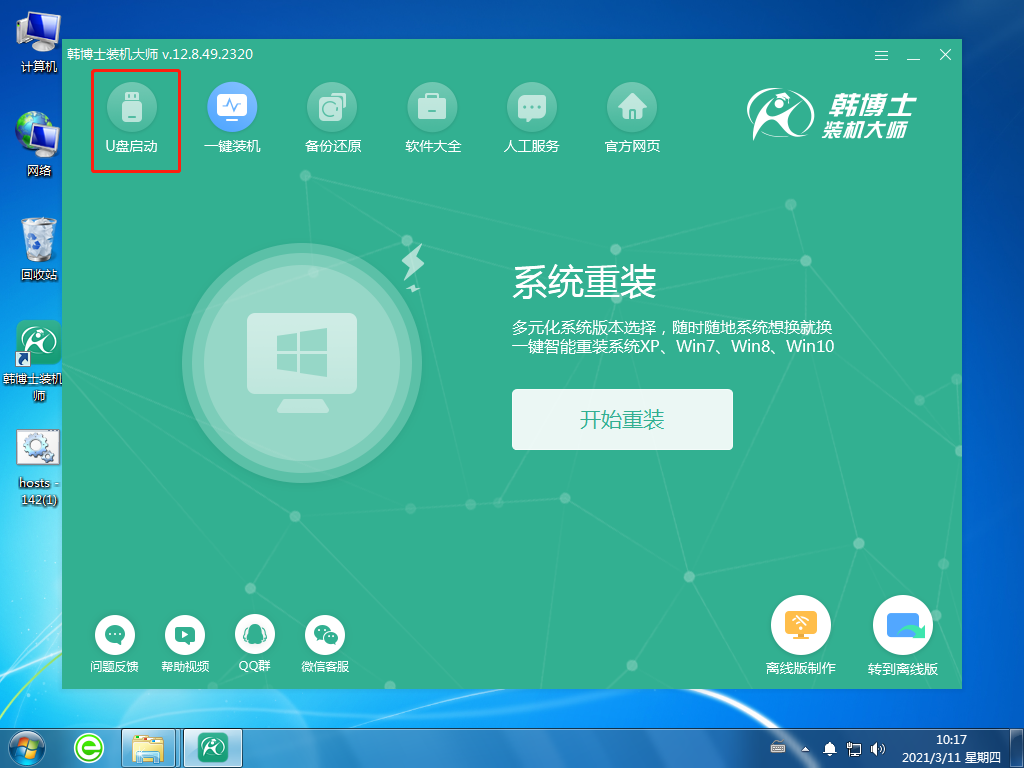
2.進入界面后,點擊“+”,選擇所需要的win7系統。

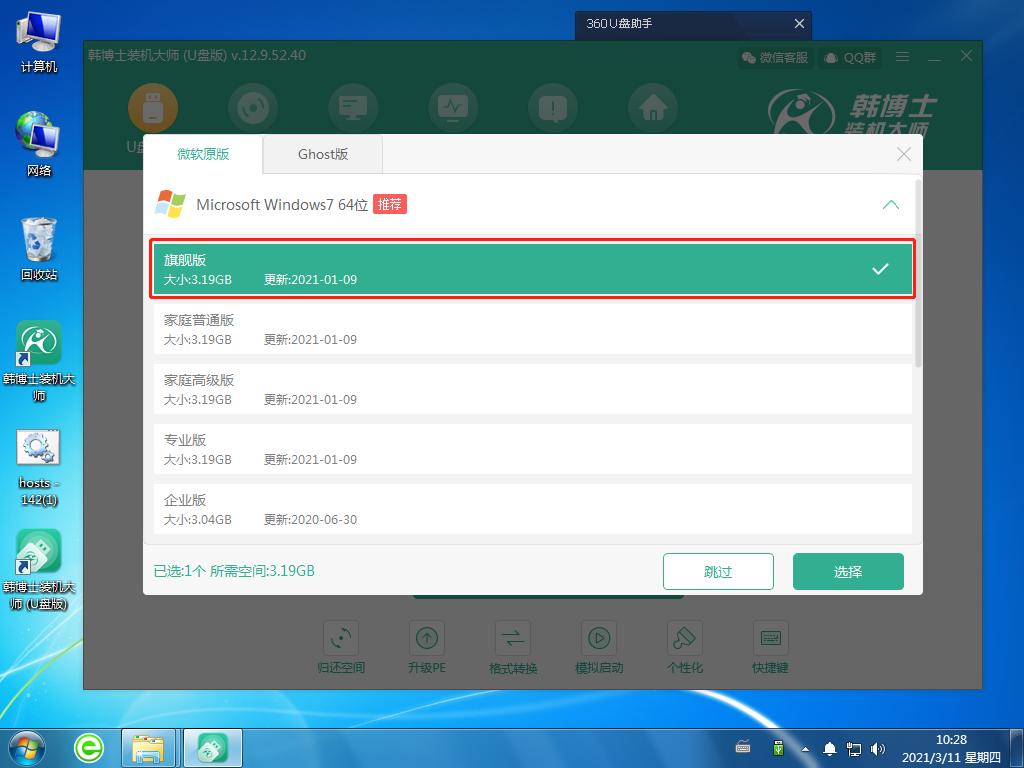
3.選好后,點擊“開始制作”,這時候系統會出現U盤格式化提醒,如果文件已提前備份,繼續點擊“確定”。
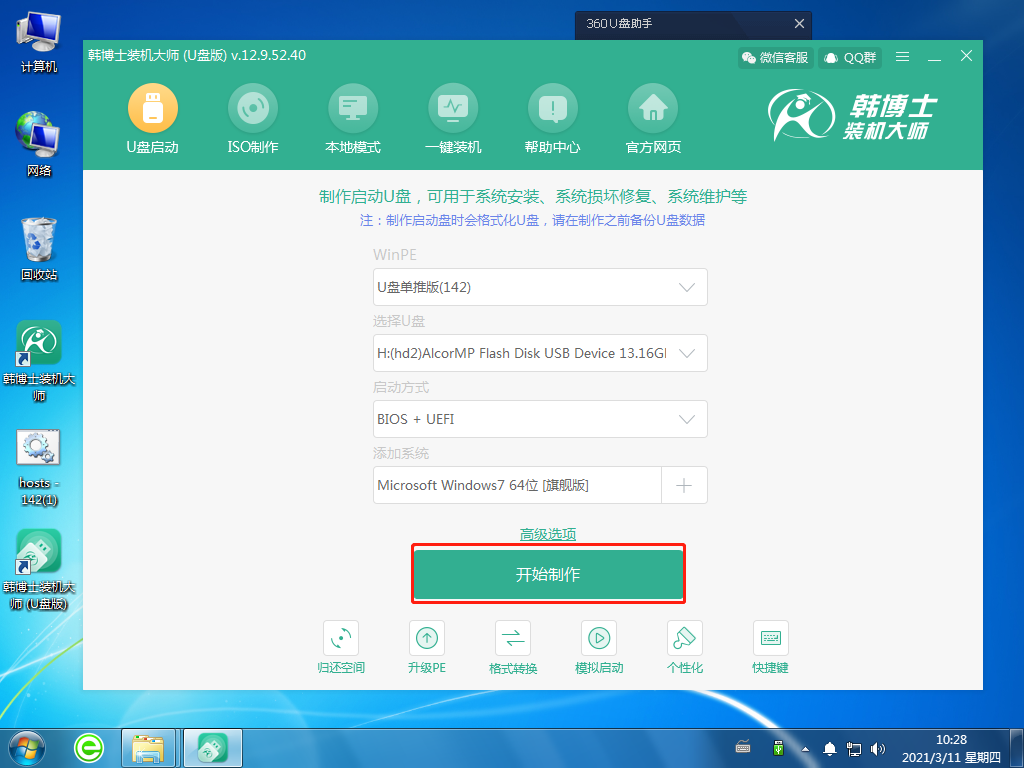
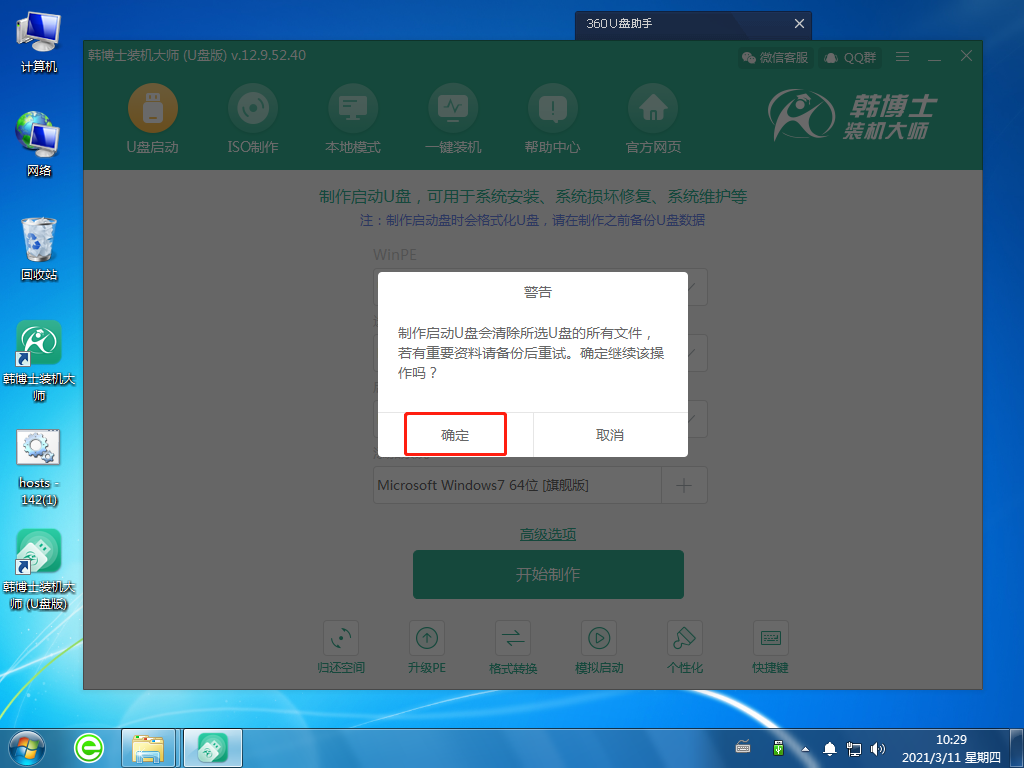
4.系統開始下載相關文件,并制作U盤啟動盤。這個過程可能需要一定的時間,耐心等待下載完成即可。
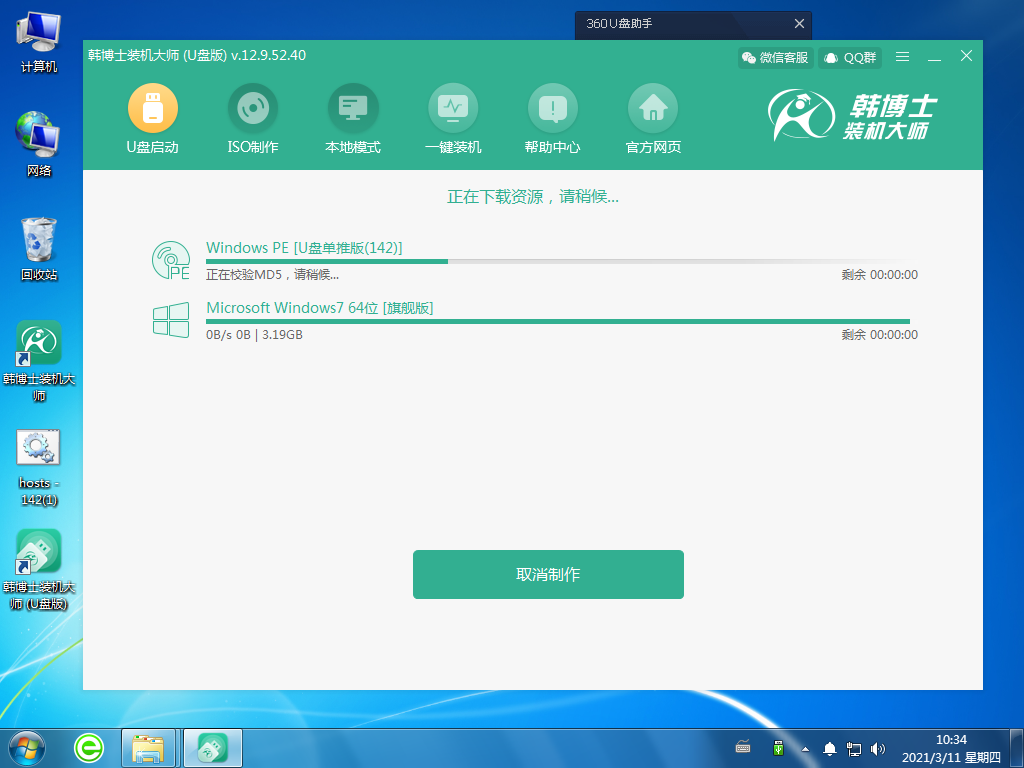
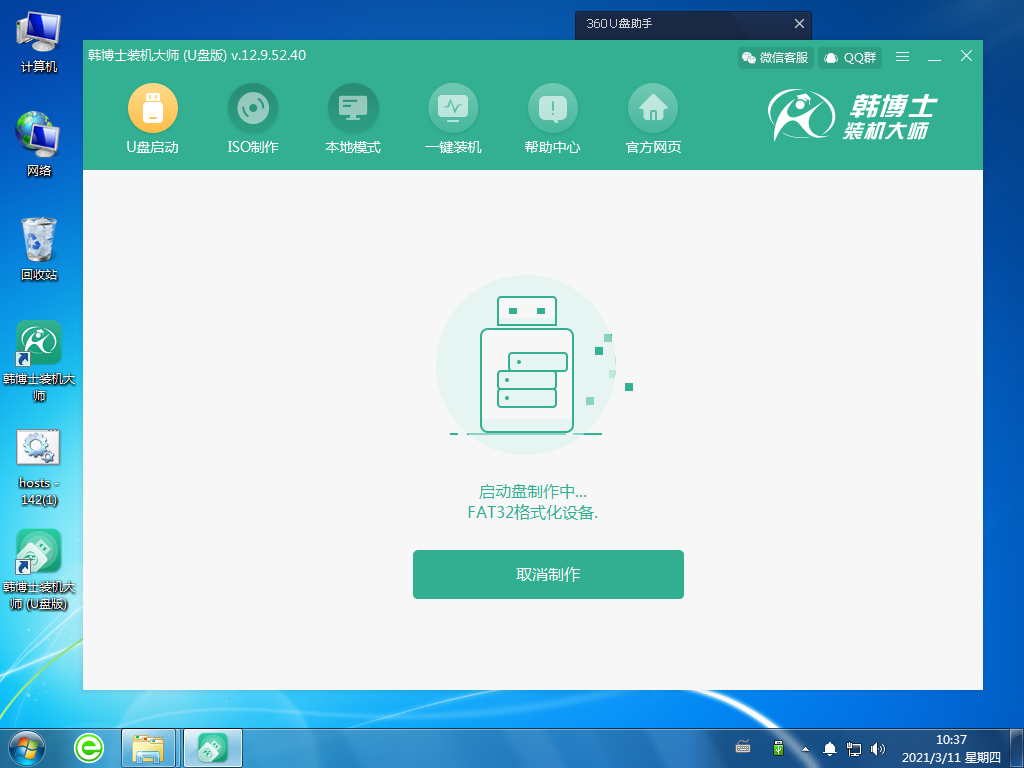
5.電腦提示“啟動制作完成”,接著還顯示了本機的啟動快捷鍵,需要把這個鍵牢牢記住。
6.U盤啟動盤制作完成,出現啟動預覽的選擇項,需要先點擊“BIOS模式啟動”,然后再點擊“啟動預覽”。
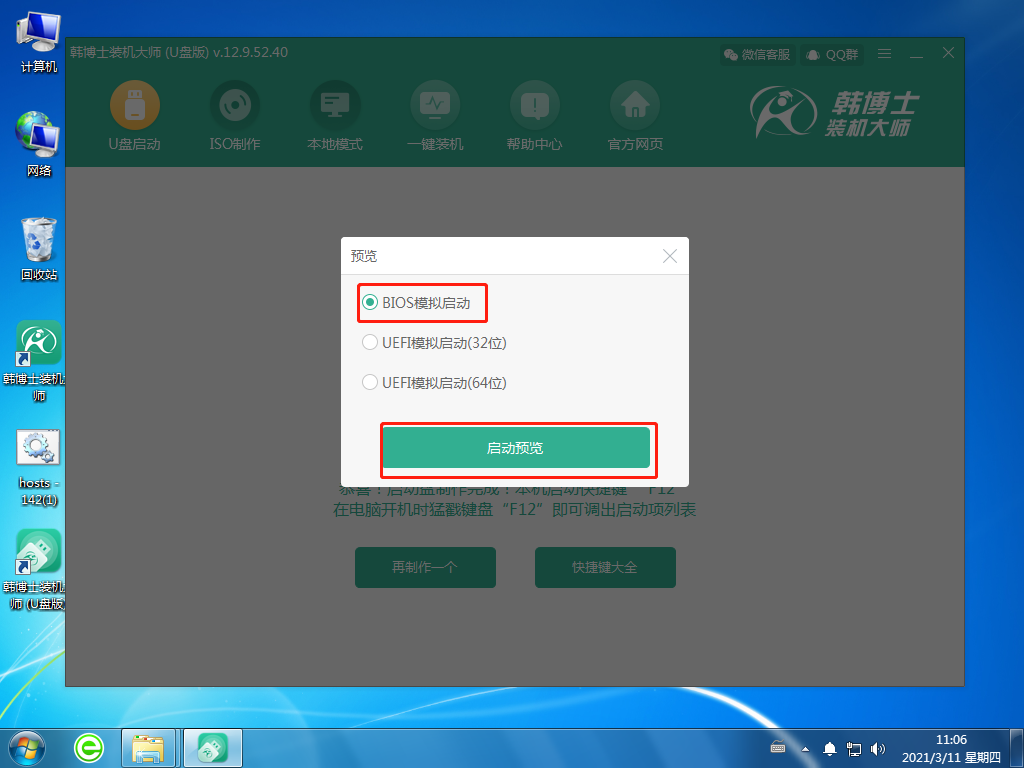
7.電腦開機一般默認自身硬盤啟動系統,開機時一直按對應機型的U盤啟動快捷鍵,選擇對應USB設備即可U盤啟動,可以參考如下圖U盤啟動快捷鍵圖表。
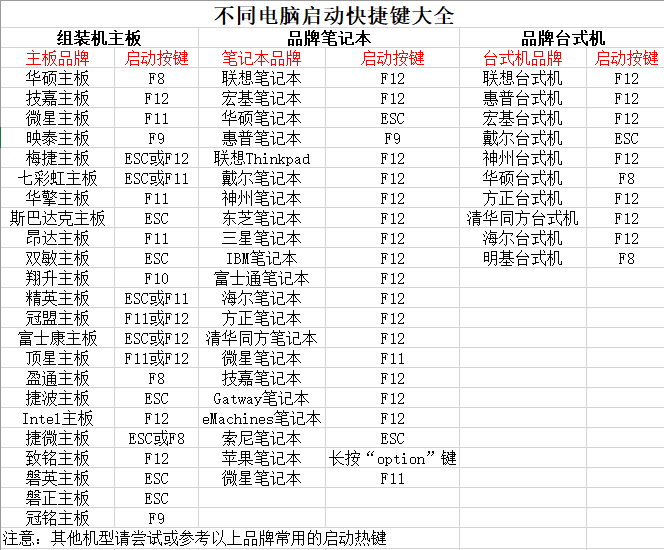
二、U盤啟動盤重裝系統步驟:
1.把U盤插入到需要重裝win7系統的電腦里,重啟或開機。開機后,我們要快速按下上面需要記住的那個啟動快捷鍵,一直按。出現帶有“USB”字樣的選項,然后點擊回車鍵進入,這樣就設置為U盤啟動了。

2.用鍵盤的↑”或“↓”選擇第一個。
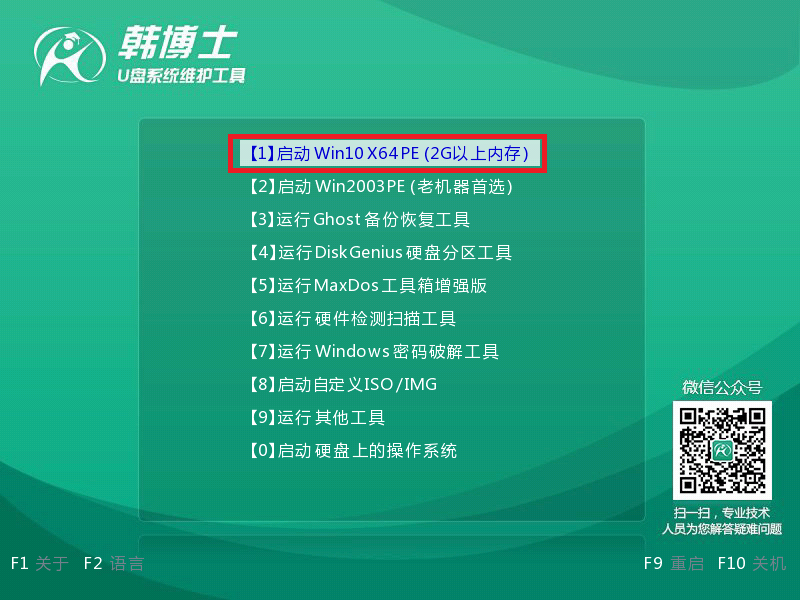
3.成功進入韓博士PE系統,在彈出的界面中找到需要的鏡像文件,然后點擊右側 “安裝”鍵。

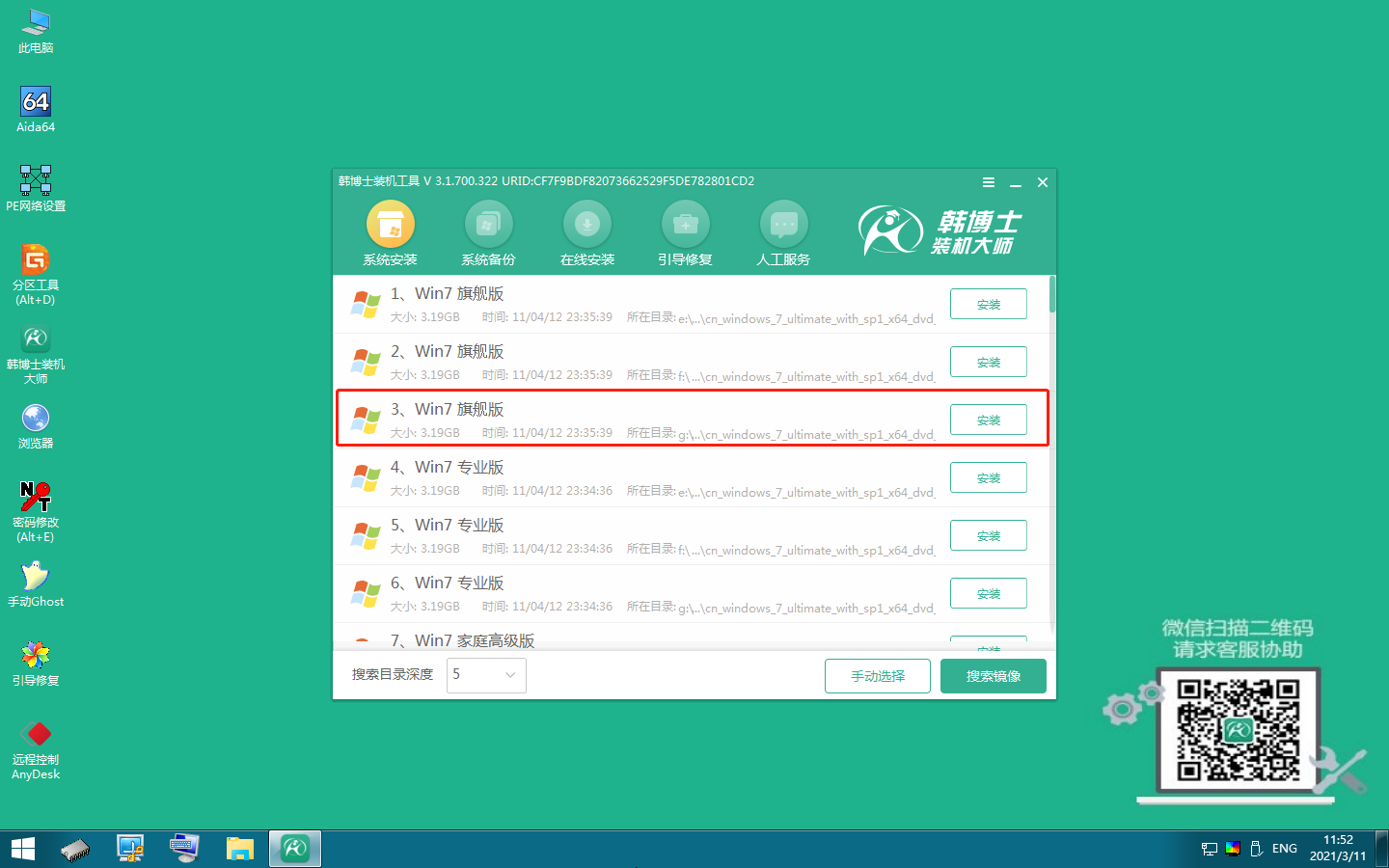
4.選擇文件要安裝在什么位置,勾選安裝完自動重啟,再點擊“開始安裝”。
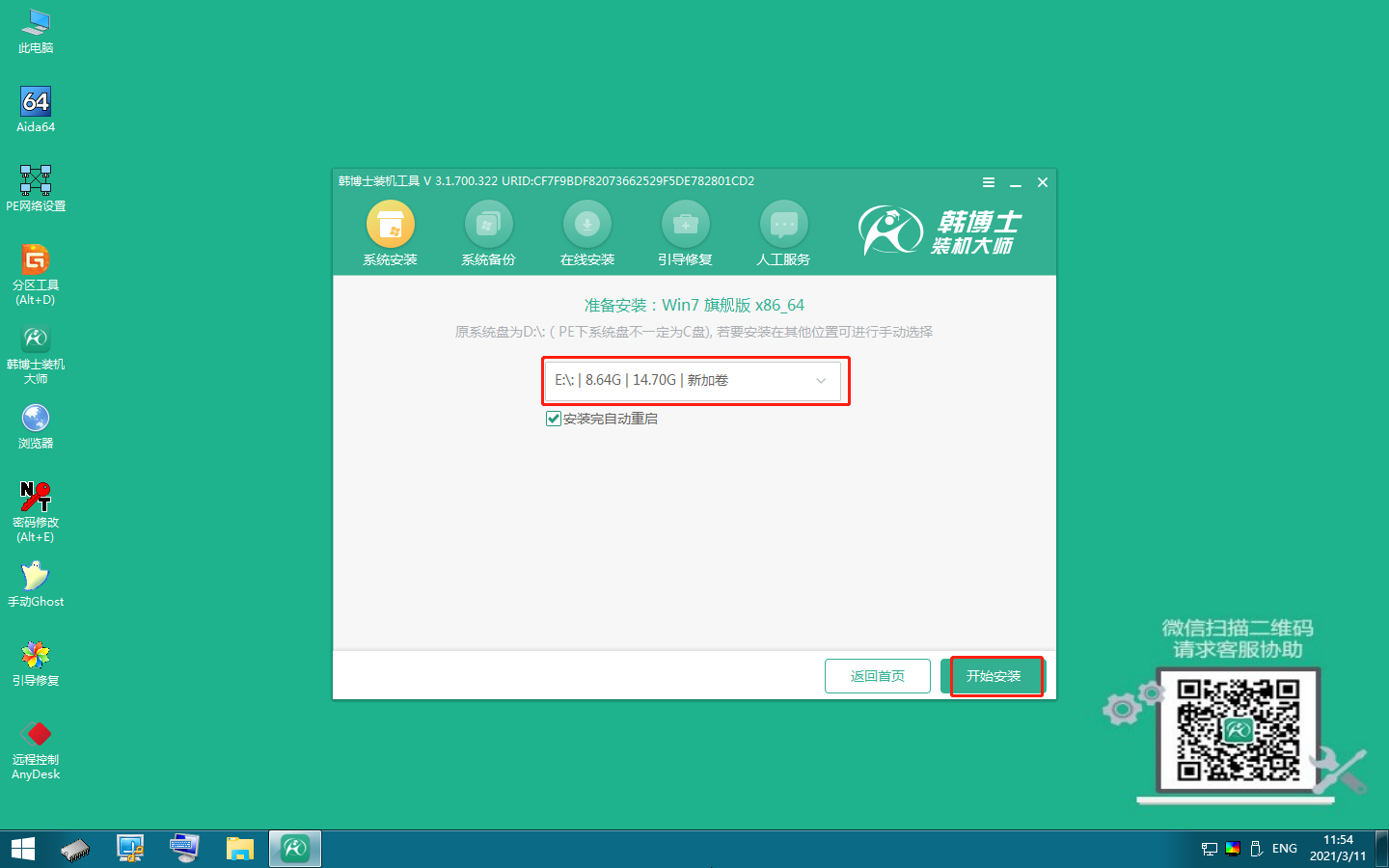
5.韓博士開始安裝win7系統。
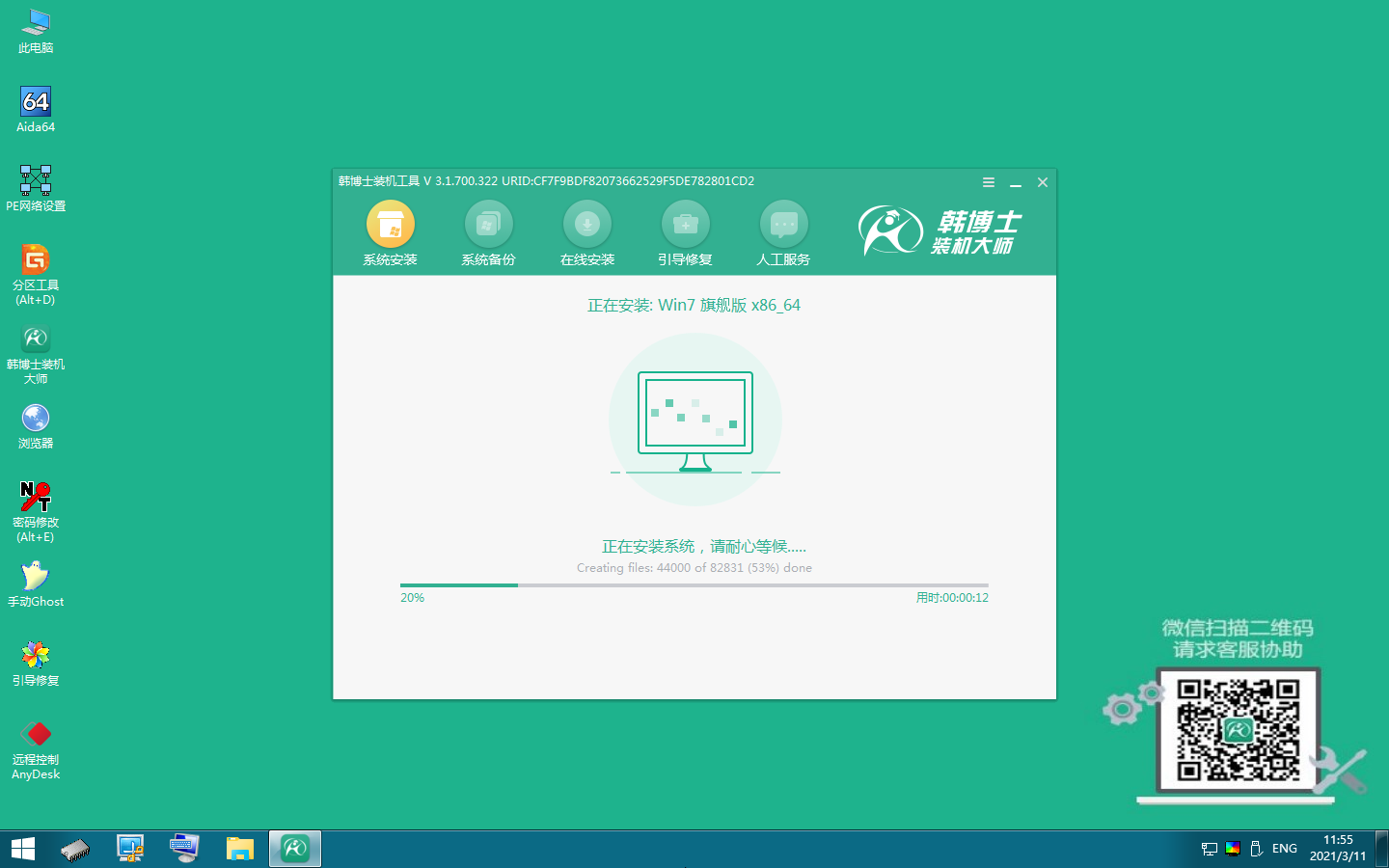
6.安裝win7系統完成,需拔出U盤,點擊“立即重啟”。
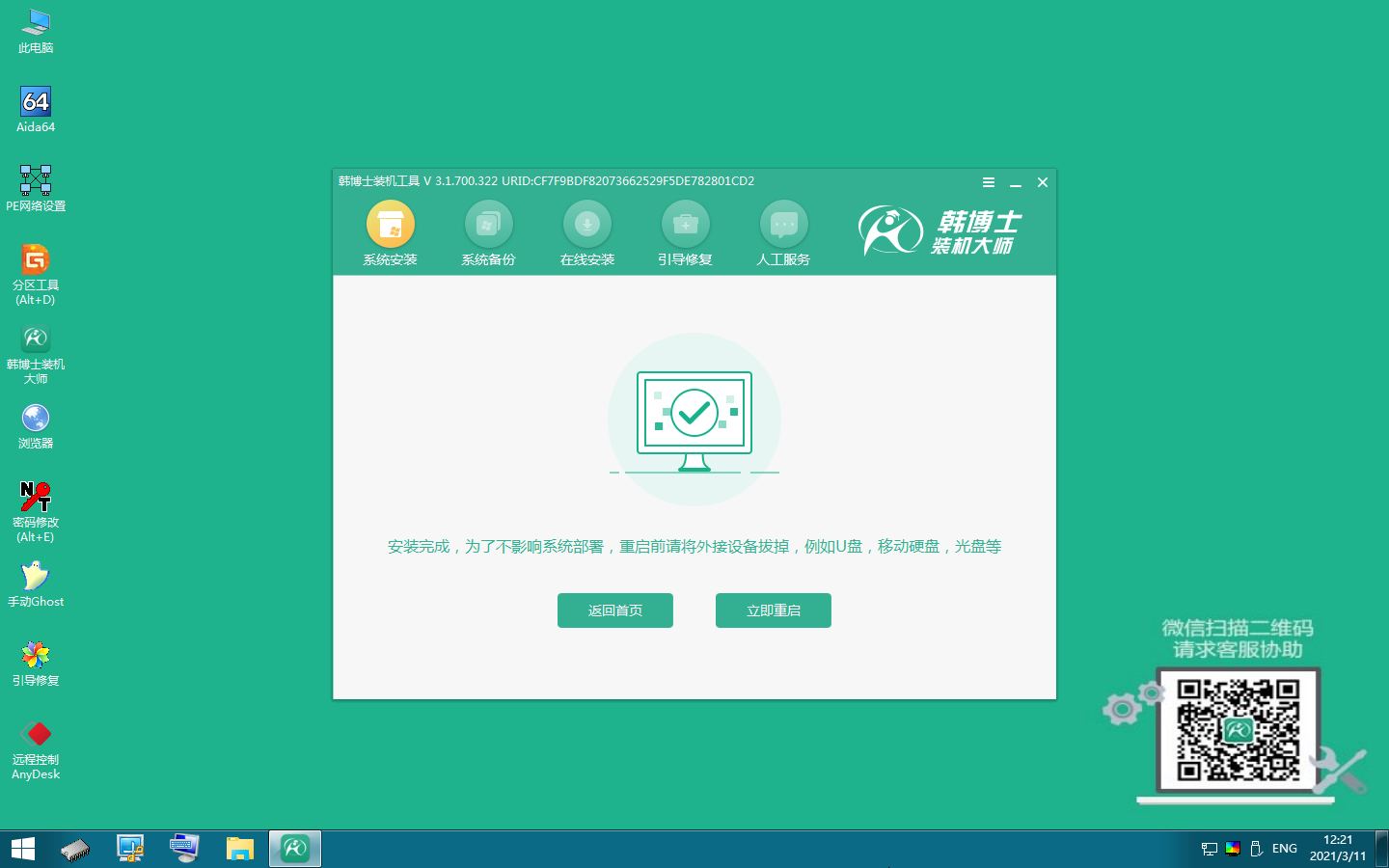
7.重啟后進入以下界面,代表win7系統安裝成功。

win7沒網怎么重裝系統?很簡單,看完上述的方法想必你已經知道如何在沒有網絡的情況重裝系統了吧!先制作u盤啟動盤,再跟著步驟來操作,相信你很快就可以擁有一個全新的系統。沒網并不是重裝系統的障礙,強大的韓博士可以幫你排除萬難,達到成功重裝系統的目的,大家可以下載試試。

